В предыдущей статье мы создали подписку Office 365 . В этом пошаговом руководстве мы добавим домен в Office 365 и проверим домен.
Содержание
Добавить домен в Office 365
Прежде чем мы сможем добавить домен в Office 365, нам нужно войти в центр администрирования Microsoft 365 .
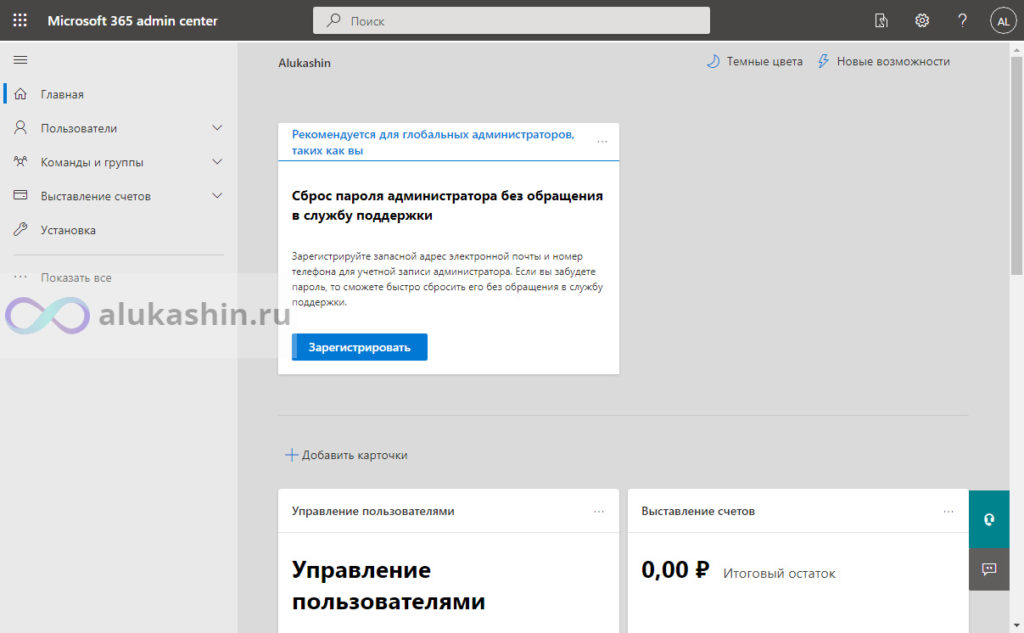
В Office 365 не все элементы отображаются на панели навигации, если мы не нажмем Показать все .
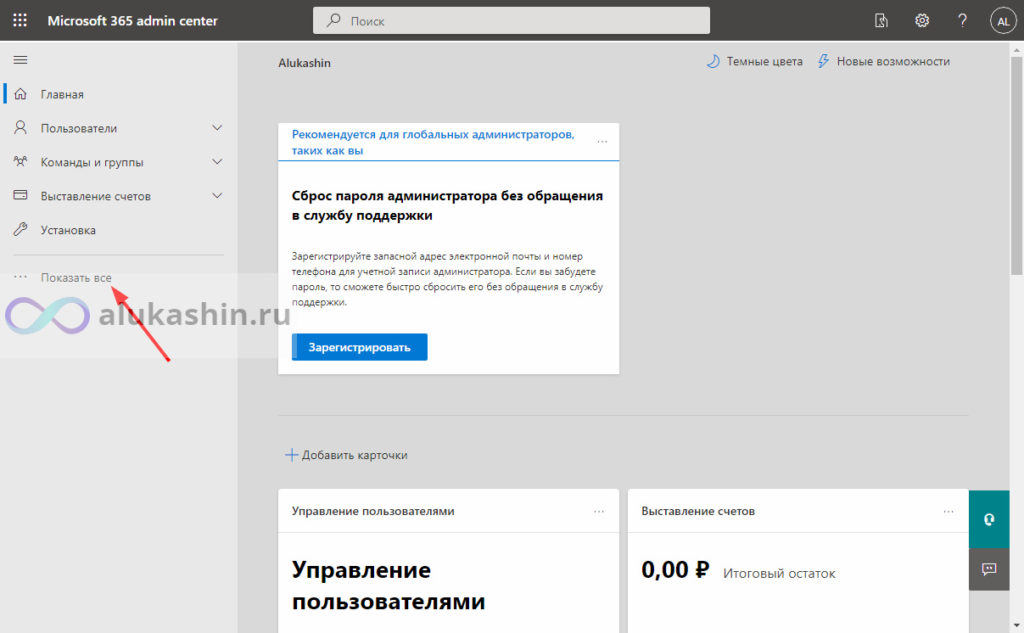
Теперь, когда у нас есть все элементы, отображаемые на панели навигации, давайте продолжим.
Добавить домен
На панели навигации нажмите Настройки > Домены . Нажмите +Добавить домен
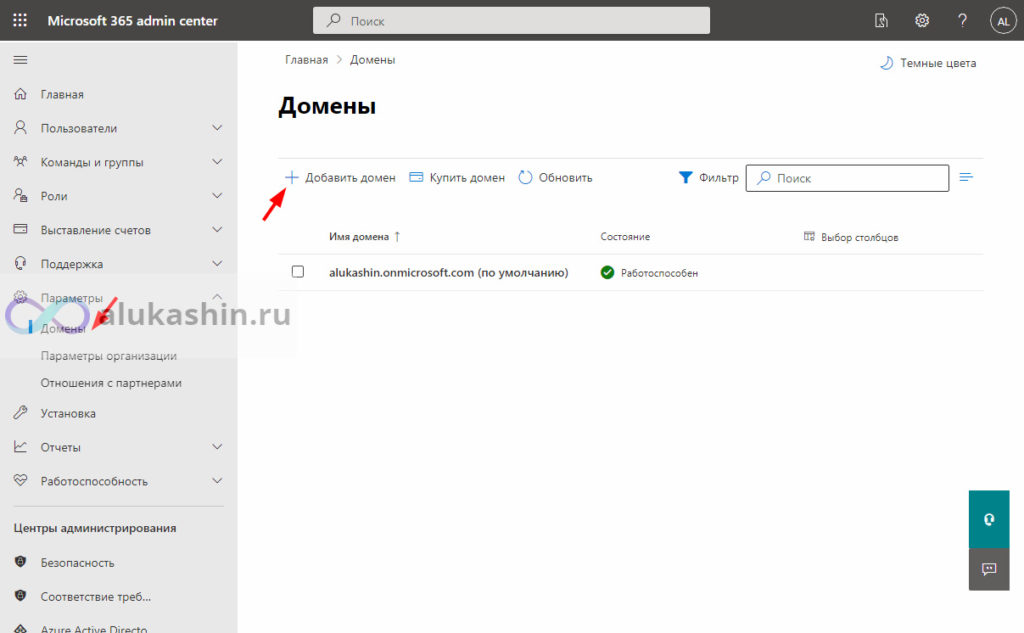
Доменное имя
Добавьте доменное имя и нажмите Использовать этот домен .
В нашем примере мы добавим домен alukashin.ru . Домен уже настроен в локальной среде Exchange, и организация отправляет и получает сообщения электронной почты из этого домена.
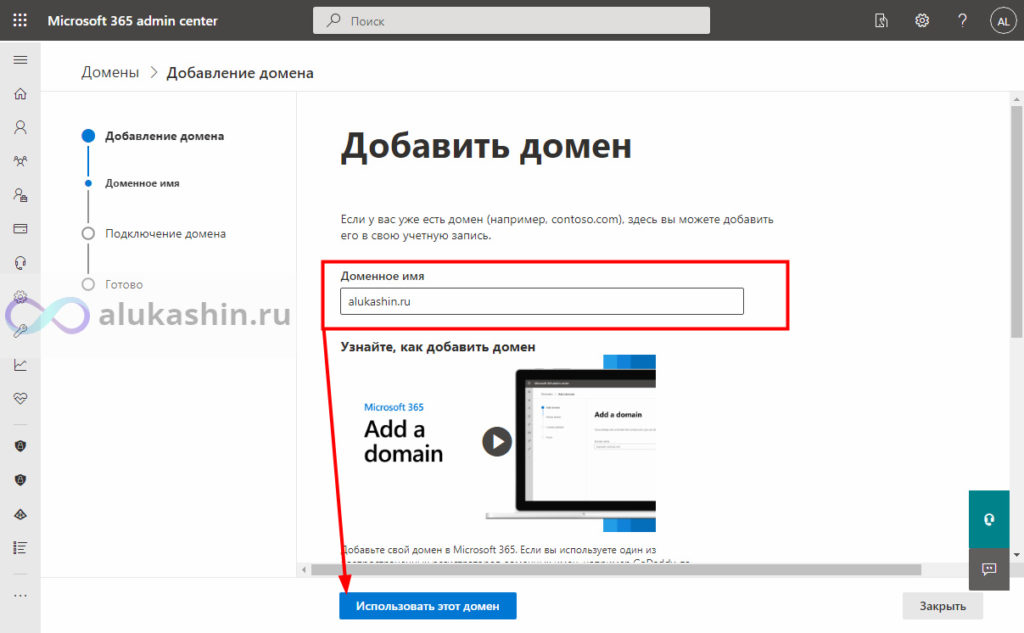
Проверка домена
Выберите Добавить запись TXT в записи DNS домена . Нажмите Продолжить
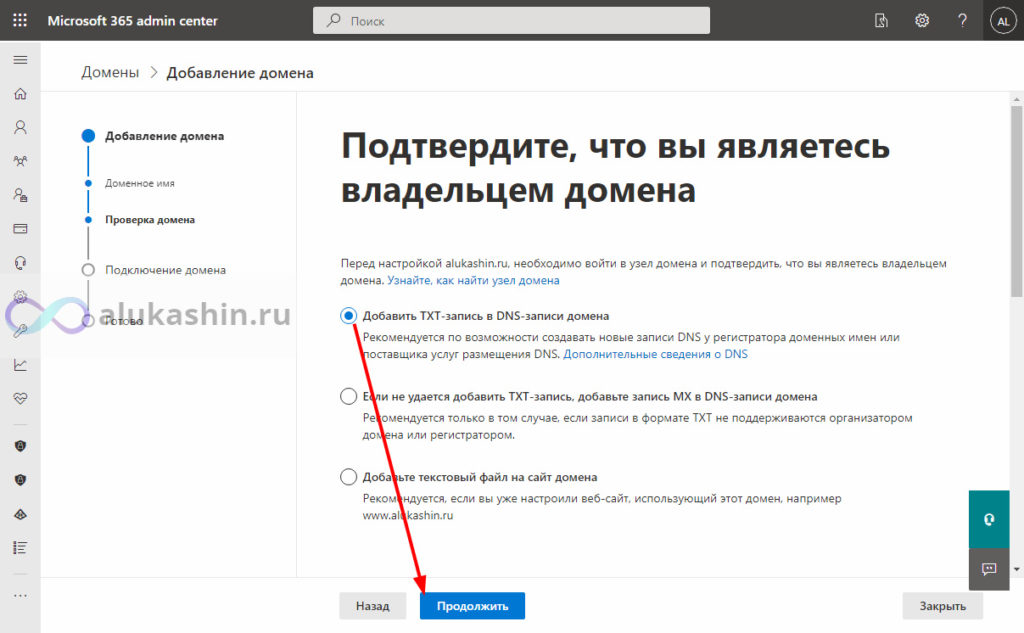
Подтвердите свой домен
Скопируйте значение TXT. В нашем примере это значение TXT MS=ms88184444 .
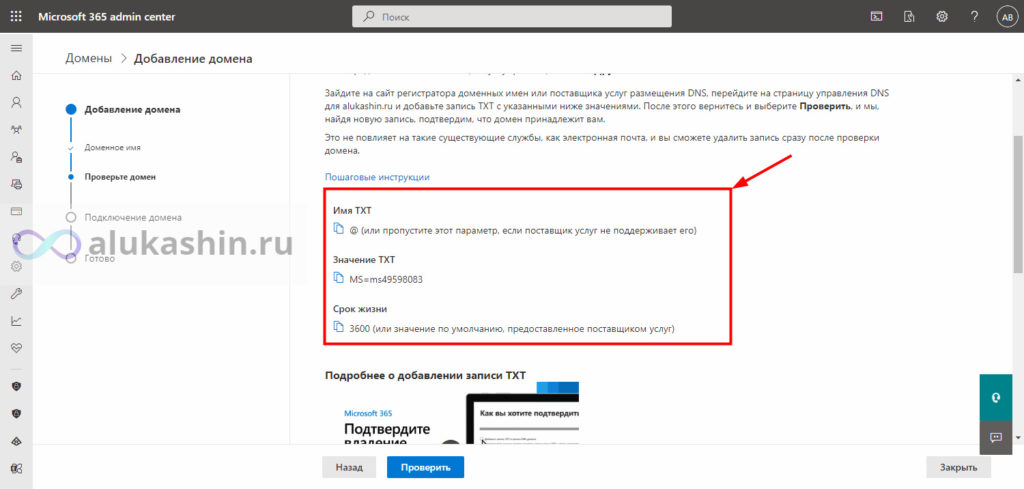
Войдите в систему у регистратора домена или у провайдера DNS-хостинга. Настройте Name , TTL , Type и Value для домена.
Примечание . Изменение может занять до 24 часов. В большинстве случаев изменение вступит в силу в течение 5–10 минут.

Вернитесь на портал администрирования Office 365, чтобы продолжить. Щелкните Проверить.
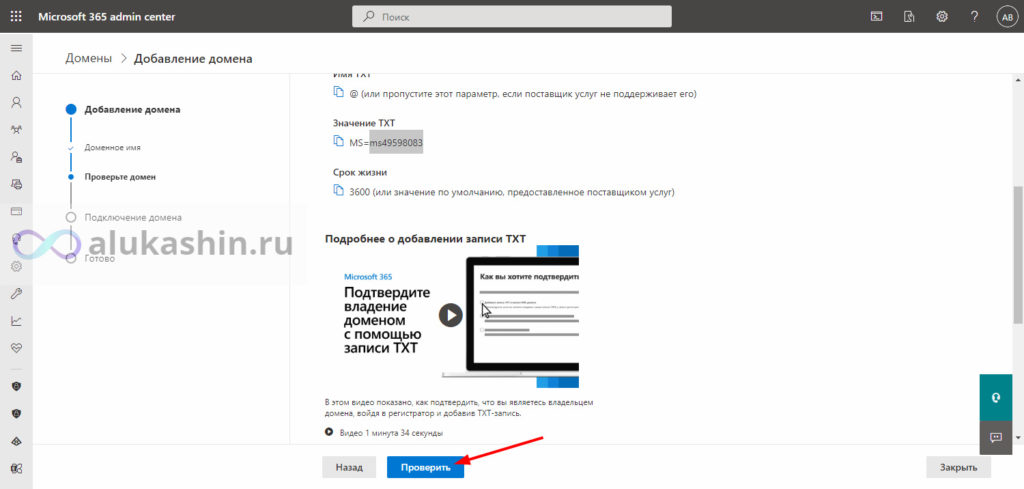
Вы добавили домен в Office 365.
Подключаем домен в office365
Варианты подключения
Давайте нажмем Дополнительные параметры, чтобы увидеть доступные параметры.
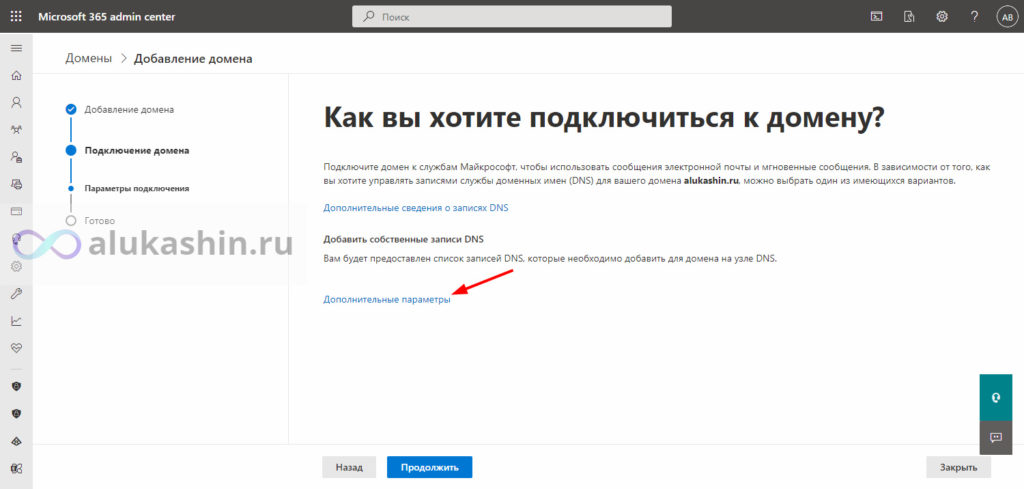
У нас есть три варианта выбора. Выберите Добавить собственные записи DNS . Нажмите Продолжить .

Добавить записи DNS
Чтобы начать маршрутизацию электронной почты через Microsoft 365 нам перечислят три записи DNS, которые необходимо добавить для вашего домена на узле DNS:
1. Запись MX для входящей почты.
2. Запись CNAME для автообнаружения
3. Запись TXT для SPF.
Нажмите Закрыть . Вы всегда можете вернуться и продолжить настройку.
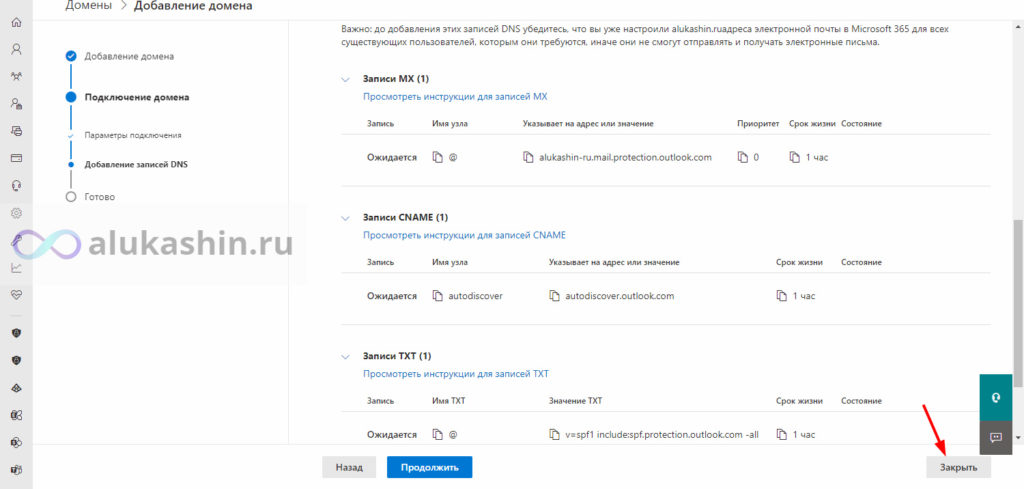
Вы можете увидеть домен в списке со статусом — Настройка не завершена . Вы можете пока игнорировать это.
Домен добавлен в клиент Office 365.
В следующей статье мы настроим запись SPF для Office 365 .


1 comment
[…] предыдущей статье мы добавили новый домен в Office 365 . Следующим шагом является настройка записи SPF для […]